Cómo guardar y restaurar macros en Microsoft Office
Oficina De Microsoft Héroe / / March 17, 2020
Ultima actualización en

Las macros en los programas de Microsoft Office le ahorran tiempo al automatizar acciones comunes. Asegúrate de hacer una copia de seguridad de tus macros en caso de que necesites transferirlas o quieras compartirlas.
Si realiza los mismos conjuntos de acciones a menudo en los programas de Microsoft Office, puede ahorrarse tiempo con macros.
Las macros le permiten grabar múltiples acciones y luego ejecutarlas rápidamente haciendo clic en un botón o presionando un atajo de teclado. Word y Excel le permiten registrar acciones en macros, pero Outlook y PowerPoint no. Debe crear macros manualmente escribiendo el código usted mismo o copiando o importando código de otro lugar.
Si tienes macros grabadas en Word o Excel o macros creadas manualmente en Outlook o PowerPoint, y necesita moverlas a otra computadora, puede guardar las macros y luego restaurarlas. Guardar sus macros también le permite compartirlas con otros y le brinda una copia de seguridad en caso de que ocurra algo drástico.
Guarde las macros haciendo una copia de seguridad de la plantilla Normal.dotm (solo Word)
Las macros generalmente se almacenan en Normal.dotm plantilla para Word. Pero el Normal.dotm La plantilla también contiene muchas otras personalizaciones como estilos y entradas de autocorrección. Por lo tanto, si está guardando sus macros para compartirlas con otros, es posible que desee utilizar un método diferente, que cubrimos después de esta sección.
Esta opción solo es realmente útil para macros en Word. Excel, Outlook y PowerPoint tratan las macros de manera diferente. Las mejores opciones para guardar macros en Excel, Outlook o PowerPoint son uno de los otros dos métodos que se analizan a continuación.
Si está guardando macros como una copia de seguridad para usted, puede copiar el Normal.dotm archivo de plantilla a una unidad externa o de red.
los Normal.dotm el archivo de plantilla normalmente se encuentra en la siguiente carpeta, reemplazando "[nombre de usuario]" con su nombre de usuario de Windows:
C: \ Users \ [nombre de usuario] \ AppData \ Roaming \ Microsoft \ Templates
También puede buscar el archivo de plantilla si no está en la carpeta anterior.
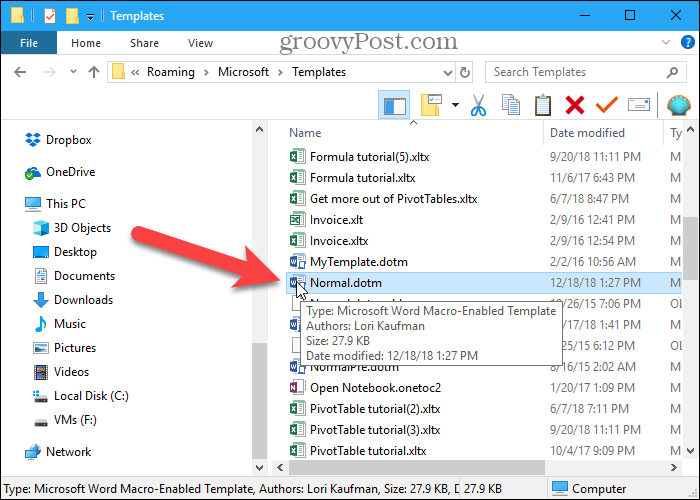
Guarde macros exportándolos a un archivo .bas
Si desea compartir sus macros de Word con otras personas o importarlas a Word en otra computadora sin afectar el Normal.dotm plantilla, puede guardar sus macros en un .bas archivo que contiene solo las macros y nada más. Este método también se recomienda para guardar macros en Excel, Outlook y PowerPoint.
En los cuatro programas de Office, puede ver sus macros usando el Macros botón en el Código sección de la Desarrollador pestaña (que es posible que deba habilitar). O, en Word, puede ver sus macros usando el Ver macros opción en el Macros botón en el Macros sección de la Ver lengüeta.
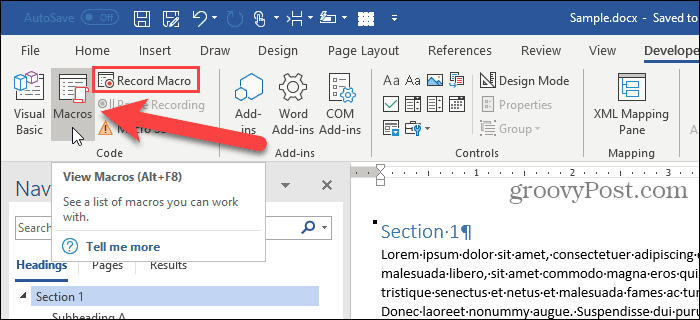
Para acceder al código de las macros enumeradas en el Macros cuadro de diálogo, haga clic en Editar.
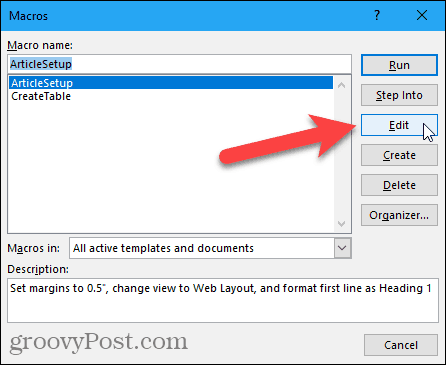
Se abre el editor de Microsoft Visual Basic para Aplicaciones (VBA). También puedes presionar Alt + F11 para abrir el editor de VBA.
En el Proyecto panel de la izquierda, haga clic en el signo más para expandir el Normal proyecto en Word, el Proyecto VBAP en Excel o PowerPoint, o un número Proyecto carpeta como Proyecto 1 en Outlook Luego, expande Módulos de la misma manera y haga doble clic NewMacroso un módulo numerado, como Módulo 1.
El nombre del módulo de código que contiene sus macros puede ser diferente, y también puede tener varios módulos. Vamos a usar NewMacros aquí ya que así es como se llama nuestro módulo de código en Word.
Todas las macros que grabó se enumeran en el Código ventana a la derecha. También puede escribir manualmente sus propias macros en esta ventana.
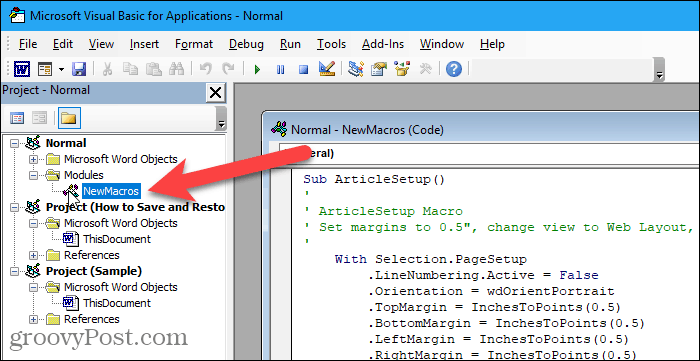
En el editor de VBA, vaya a Archivo> Exportar archivo.
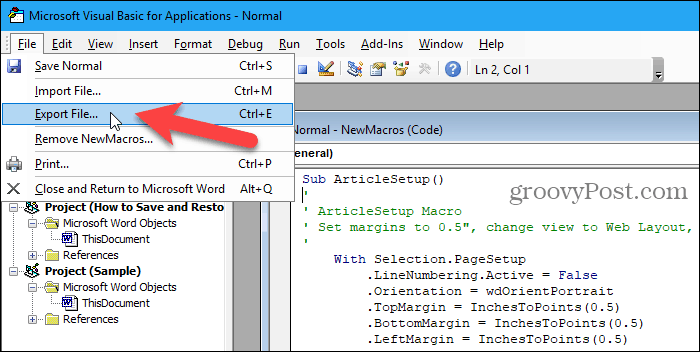
Vaya a la carpeta donde desea guardar las macros. Luego, ingrese un nombre para el archivo en Nombre del archivo caja, asegurándose de mantener el .bas extensión.
Hacer clic Salvar.
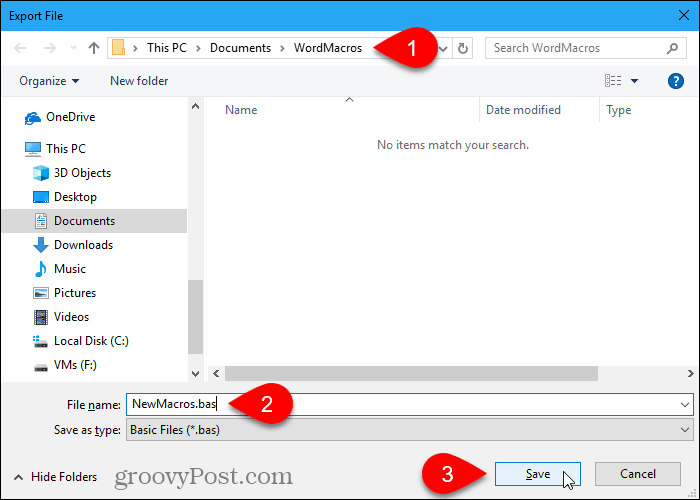
Puedes abrir el .bas archivar en cualquier editor de texto como el Bloc de notas y editarlos.
Las macros comienzan con Sub y terminar con End Sub. El nombre de la macro sigue inmediatamente Sub. Por ejemplo, el nombre de una de nuestras macros es Artículo Configuración. Los comentarios en las macros comienzan con un apóstrofe.
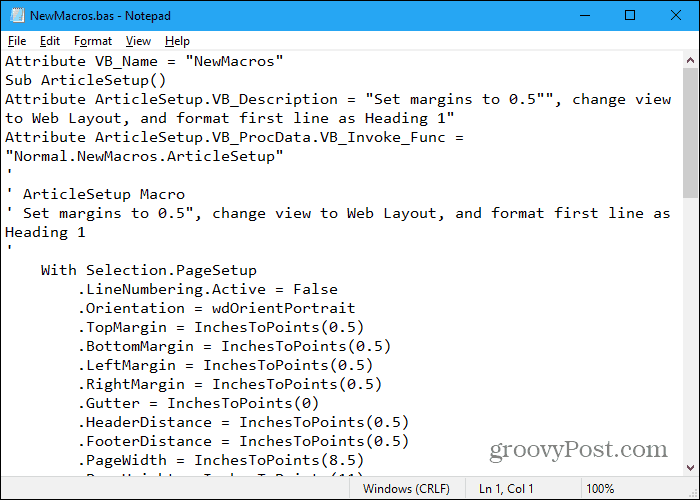
Guardar macros copiándolos en un archivo de Word
Si lo prefiere, también puede almacenar sus macros de Word, Excel, Outlook o PowerPoint en un archivo de Word.
Abra Word y cree un nuevo archivo para almacenar las macros. Entonces presione Alt + F11 para abrir el editor de VBA. O abra Excel, Outlook o PowerPoint y luego presione Alt + F11.
En el Proyecto panel de la izquierda, haga doble clic en el nombre del módulo, como NewMacros, debajo Normal> Módulos (o VBAProject> Módulos o Proyecto1> Módulos).
Seleccione todo el texto en el Código ventana y presione Ctrl + C para copiarlo
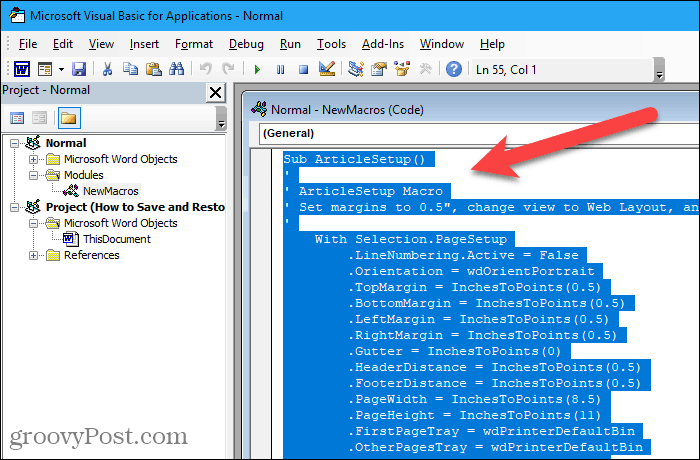
Ir Archivo> Cerrar y volver a Microsoft Word (o panorama, Sobresaliro PowerPoint).
Regrese a Word y presione Ctrl + V para pegar las macros en el documento de Word y luego guardar el documento.
Restaurar macros almacenadas en la plantilla Normal.dotm (solo Word)
Si guardó sus macros haciendo una copia de seguridad del Normal.dotm archivo de plantilla, copie el archivo de plantilla en la siguiente carpeta, reemplazando "[nombre de usuario]" con su nombre de usuario de Windows.
C: \ Users \ [nombre de usuario] \ AppData \ Roaming \ Microsoft \ Templates
Se le debe preguntar si desea reemplazar el predeterminado Normal.dotm archivo. Si no, el archivo de plantilla probablemente esté en una ubicación diferente. Use Windows Search para encontrar el Normal.dotm archivo de plantilla y copie su archivo de plantilla respaldado allí.
Recuerda que el Normal.dotm La plantilla en Word también contiene muchas otras personalizaciones como estilos y entradas de autocorrección. Entonces, si ya ha personalizado el Normal.dotm plantilla en la PC a la que está transfiriendo las macros, debe guardar las macros utilizando uno de los otros dos métodos que describimos anteriormente.
Restaurar macros desde un archivo .bas
Para restaurar sus macros desde un .bas archivo, abra Word, Excel, Outlook o PowerPoint y presione Alt + F11 para abrir el editor de VBA.
En Word, selecciona Normal en el Proyecto panel a la izquierda en Word. En Excel o PowerPoint, seleccione Proyecto VBAP, o en Outlook, seleccione un proyecto numerado, como Proyecto 1.
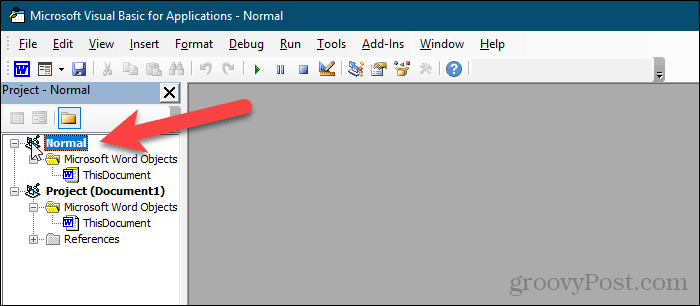
Ir Archivo> Importar archivo.
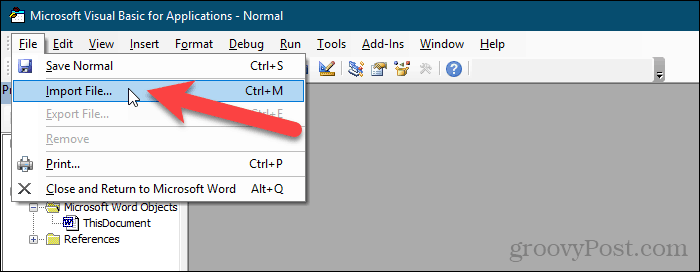
Sobre el Importar archivo cuadro de diálogo, vaya a la carpeta que contiene el .bas archivo que desea importar.
Selecciona el .bas presentar y hacer clic Abierto.
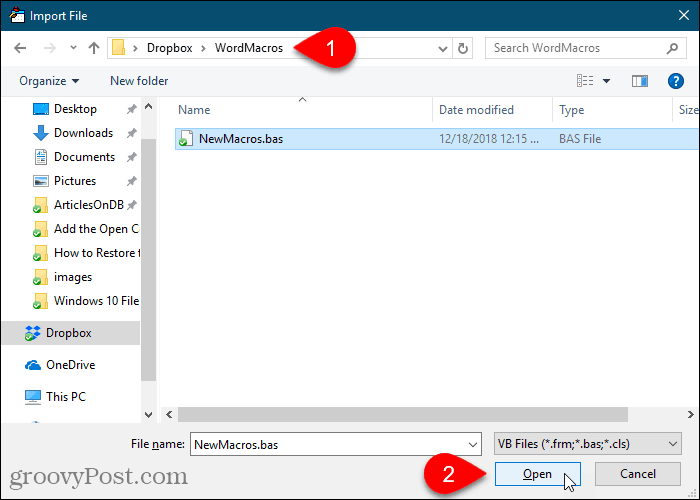
Las macros se importan bajo el Módulos carpeta.
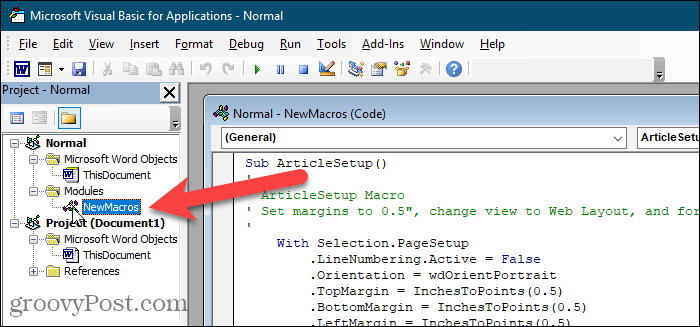
Restaurar macros desde un archivo de Word
Para restaurar las macros que guardó en un archivo de Word, abra el archivo de Word, seleccione el texto de macro y cópielo (Ctrl + C).
Luego, haga clic derecho en Normal en el Proyecto panel en Word, Proyecto VBAP en el Proyecto panel en Excel o PowerPoint, o un proyecto numerado, como Proyecto 1, en el Proyecto panel en Outlook.
Ir Insertar> Módulo.
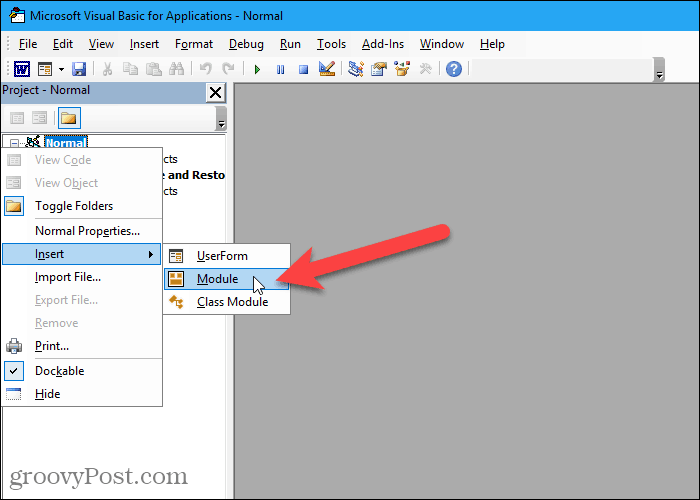
Haga clic en el Código ventana para asegurarse de que el cursor esté en la ventana.
prensa Ctrl + V pegar el código macro en el Código ventana.
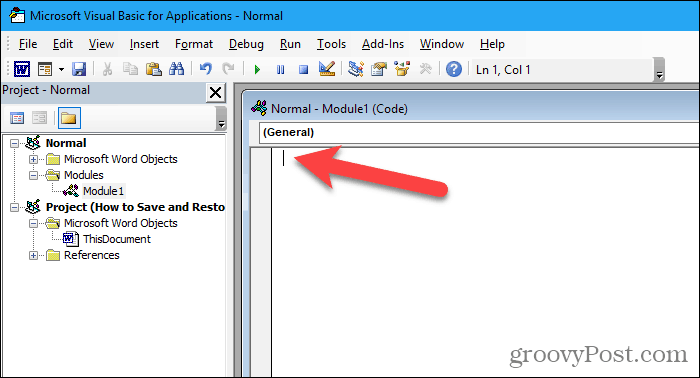
Hacer clic Salvar o presione Ctrl + S para guardar las macros.
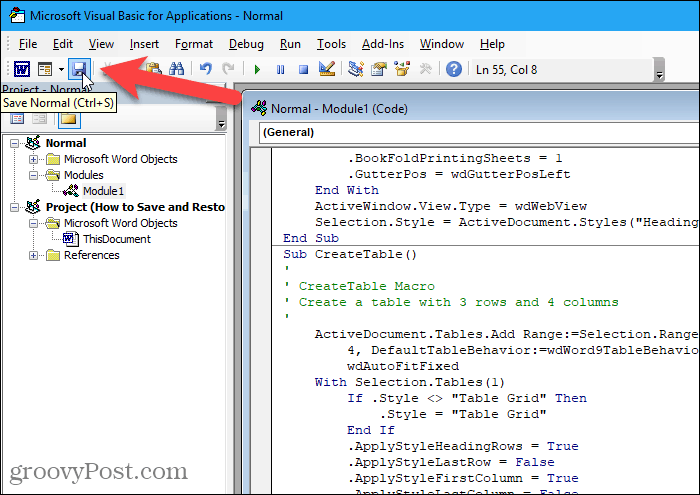
Luego ve a Archivo> Cerrar y volver a Microsoft Word (o panorama o Sobresalir).
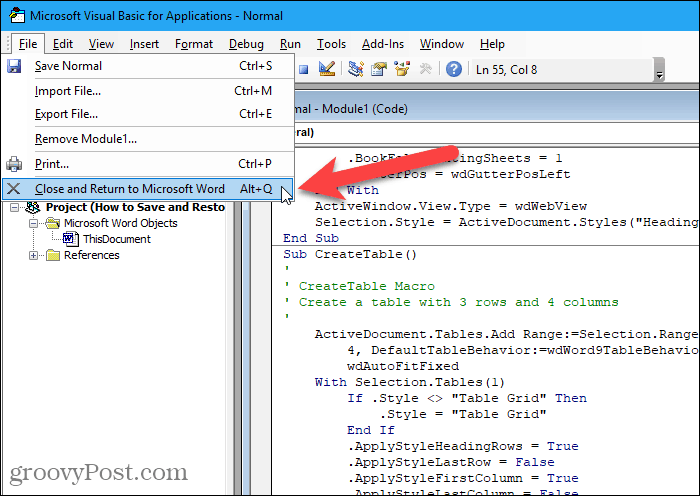
Haga una copia de seguridad de sus macros
El uso de uno de estos métodos para guardar sus macros asegurará que tenga copias de seguridad de ellos. Y puede usar las copias de seguridad para transferir sus macros entre computadoras y compartirlas con otros.



